1、在插入选项卡中点击形状,选择其中的椭圆。

2、按住shift键,在页面上绘制出一个圆形。
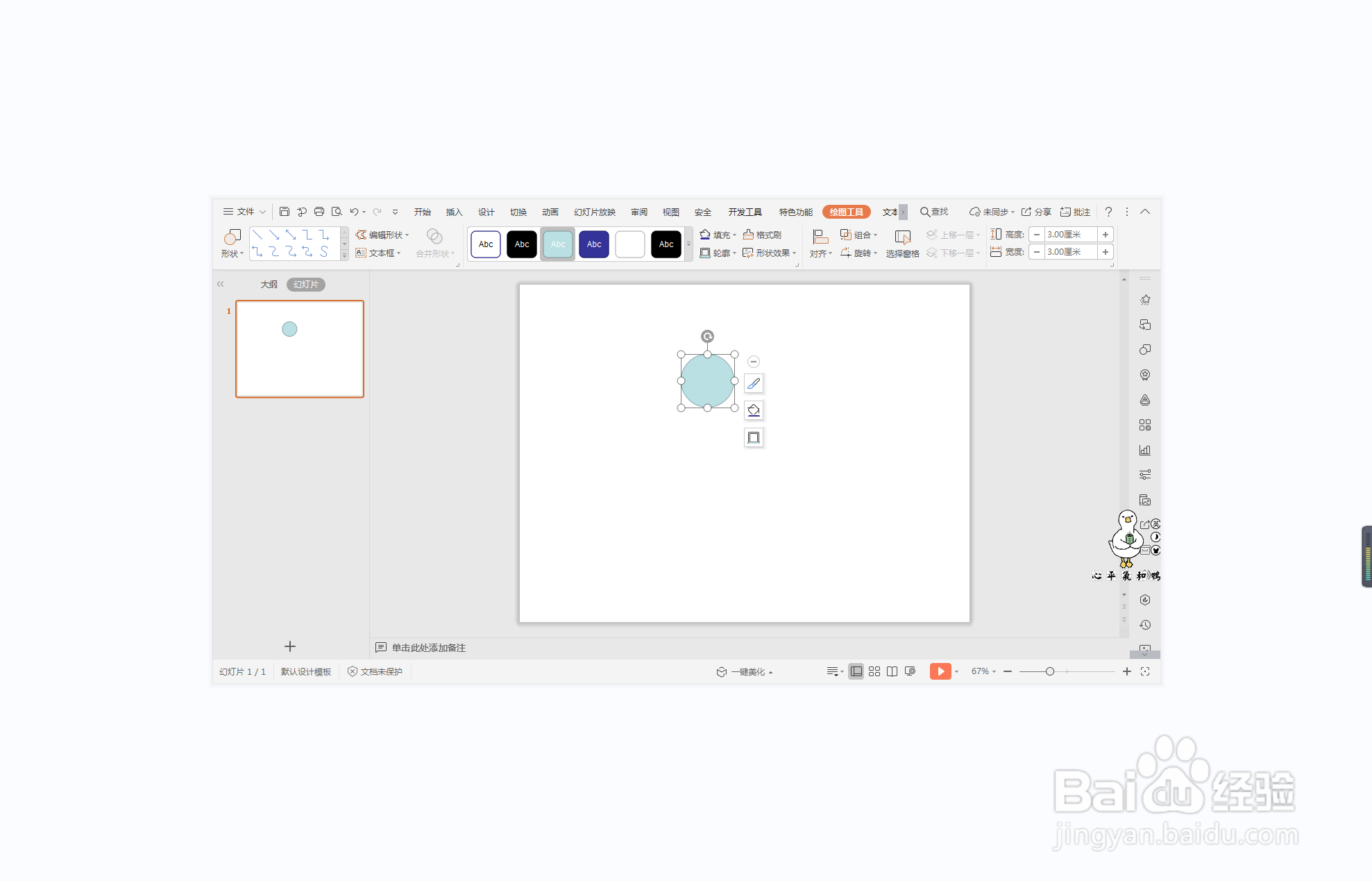
3、再插入一个圆角矩形,放置在圆形的下方。
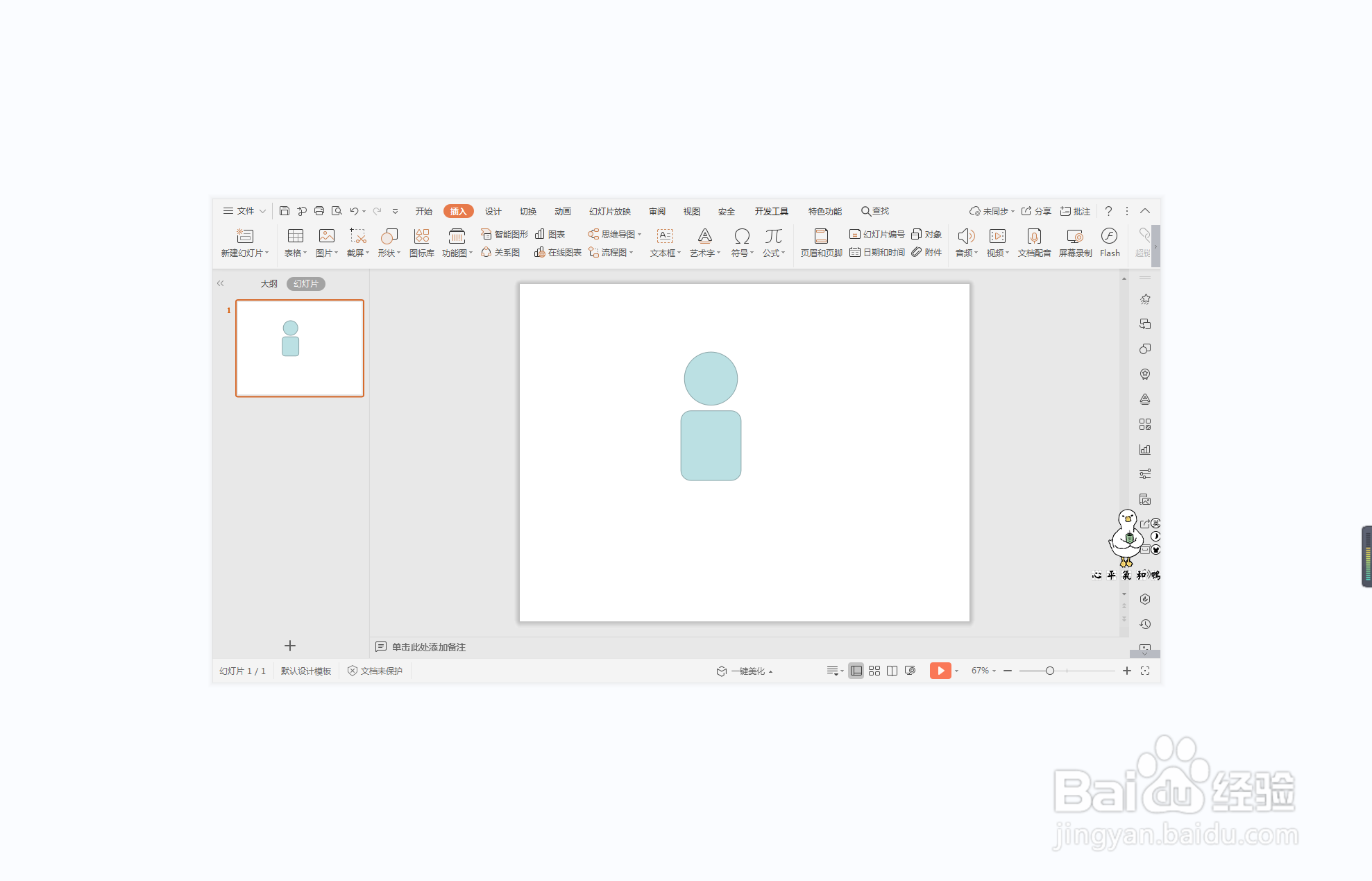
4、在圆角矩形的下方再插入一个矩形,具体的摆放位置如图所示。
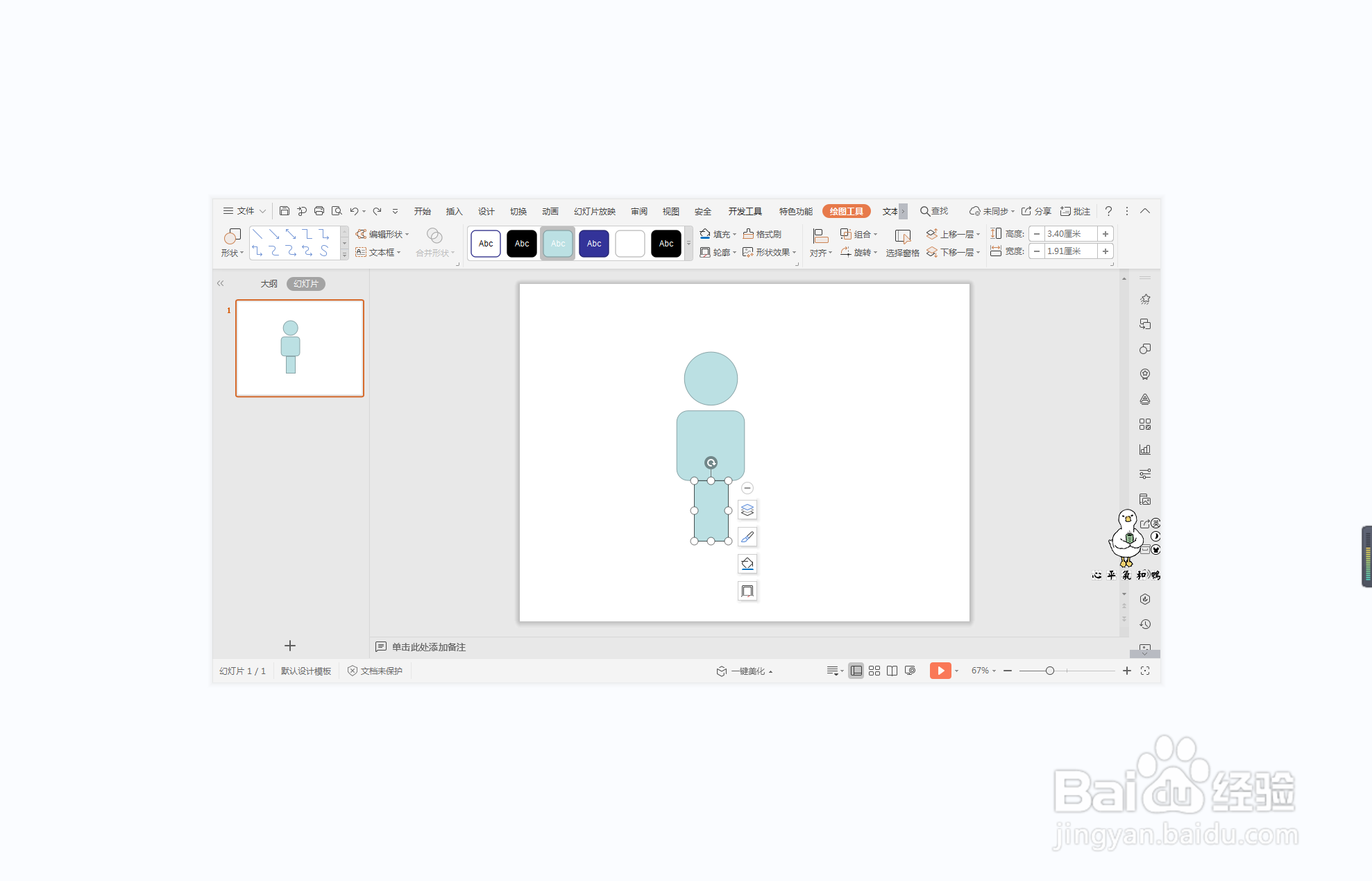
5、ctrl陴鲰芹茯+A选中所有的形状,在绘图工具中点击轮廓,选择其中的“无线条颜色”,点击组合,这样所有的形状就成为一个整体了。


6、填充上合适的颜色,人形图标就制作好了。

时间:2024-10-12 20:57:27
1、在插入选项卡中点击形状,选择其中的椭圆。

2、按住shift键,在页面上绘制出一个圆形。
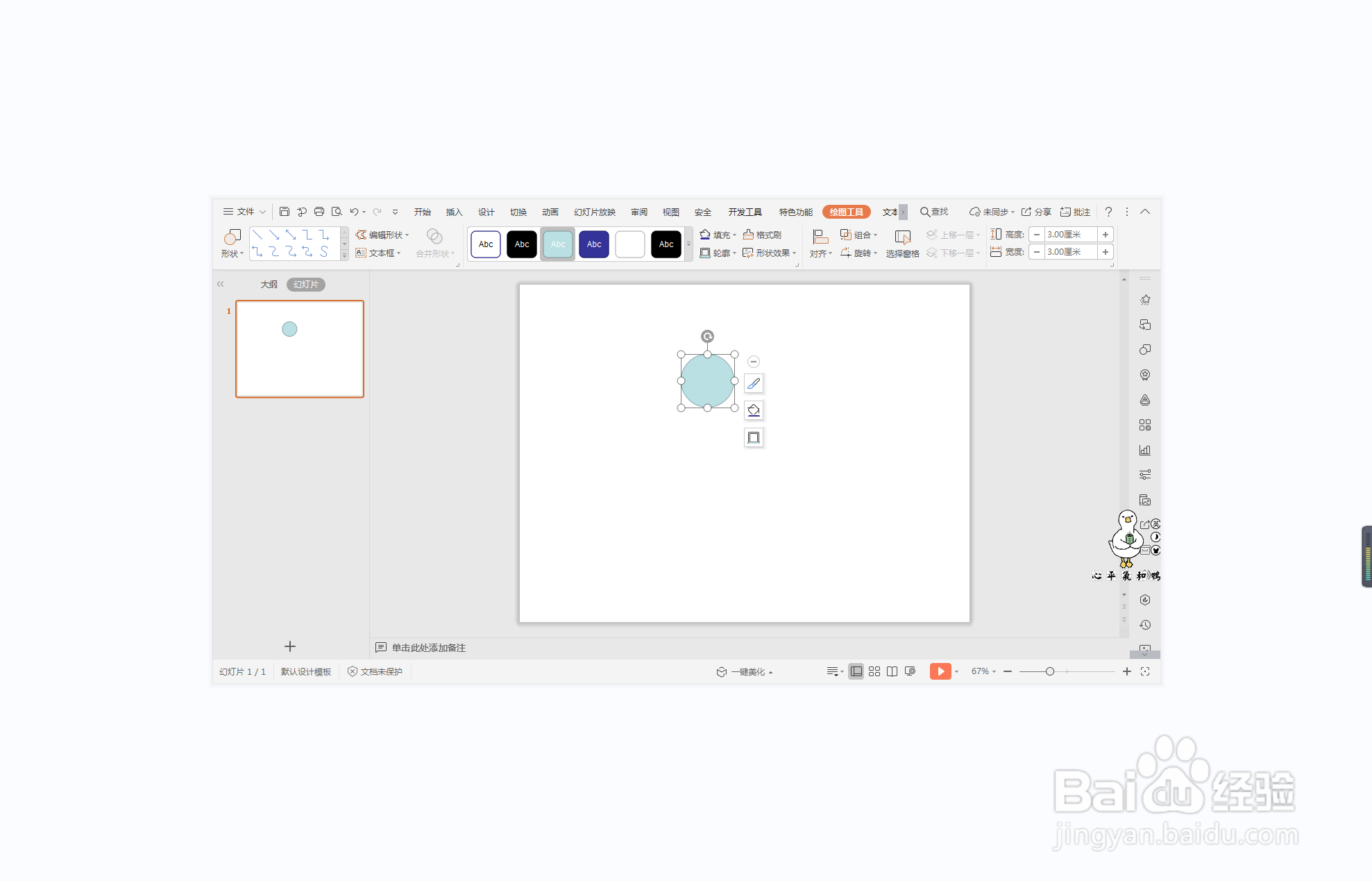
3、再插入一个圆角矩形,放置在圆形的下方。
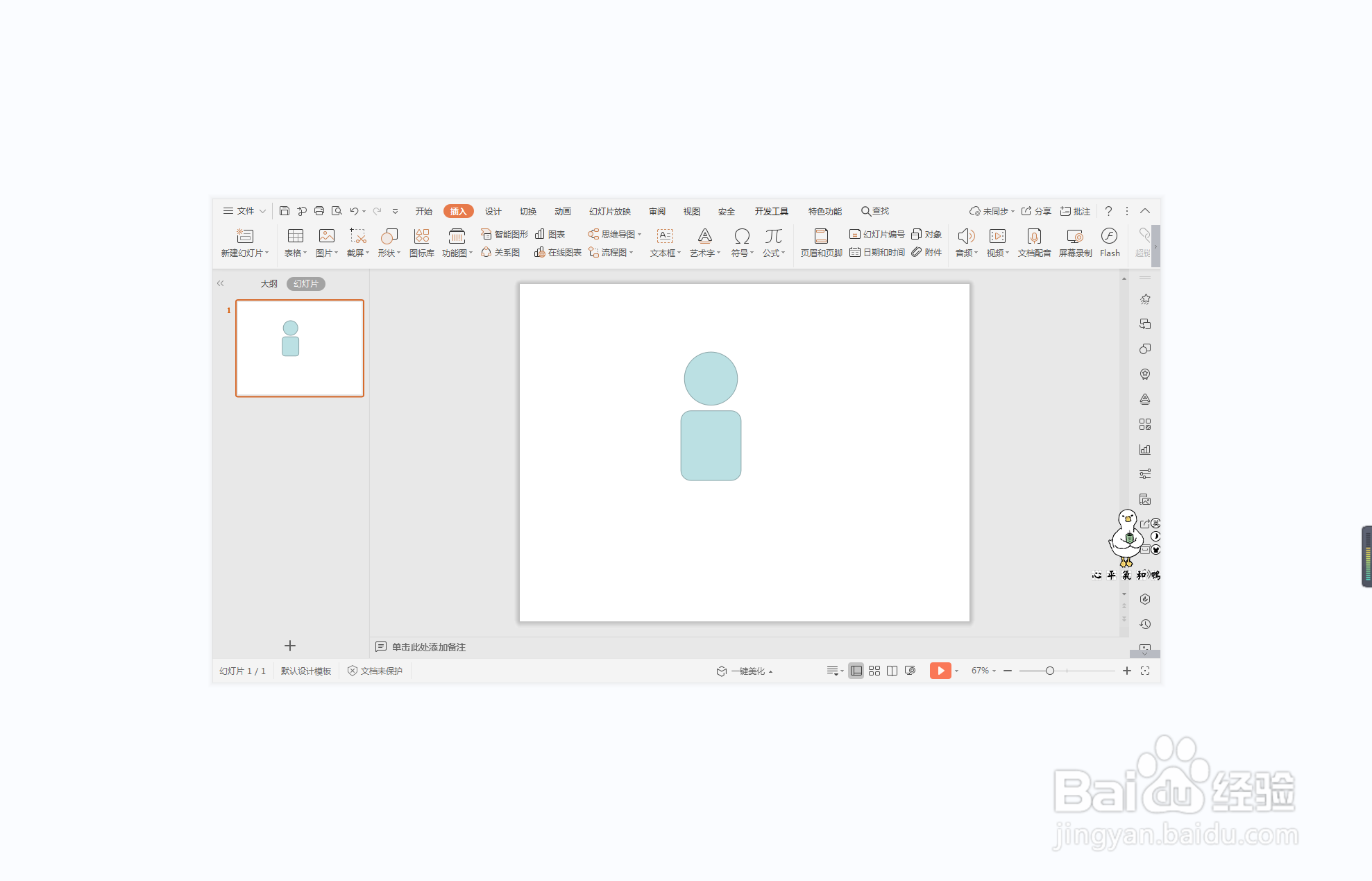
4、在圆角矩形的下方再插入一个矩形,具体的摆放位置如图所示。
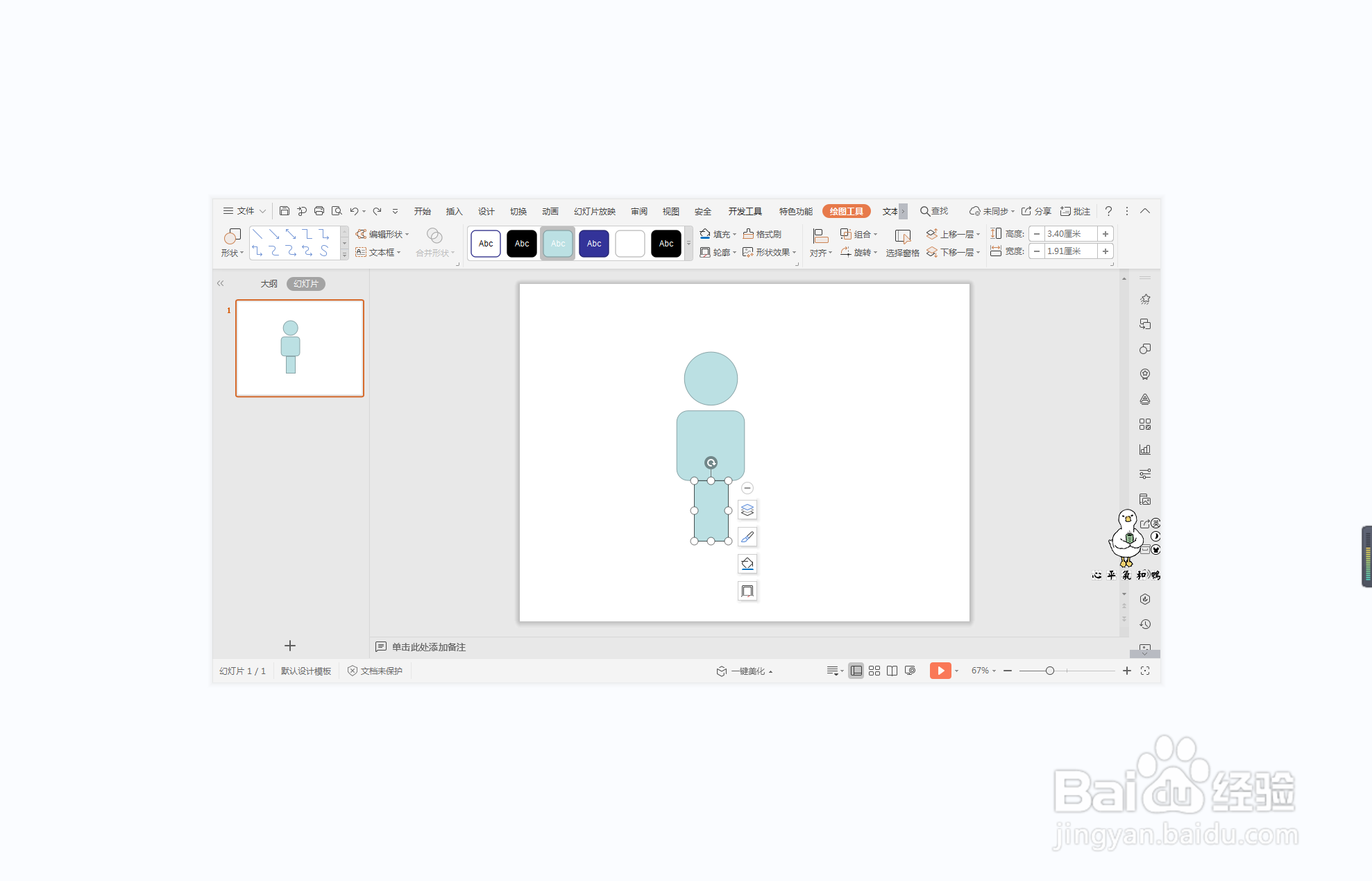
5、ctrl陴鲰芹茯+A选中所有的形状,在绘图工具中点击轮廓,选择其中的“无线条颜色”,点击组合,这样所有的形状就成为一个整体了。


6、填充上合适的颜色,人形图标就制作好了。

